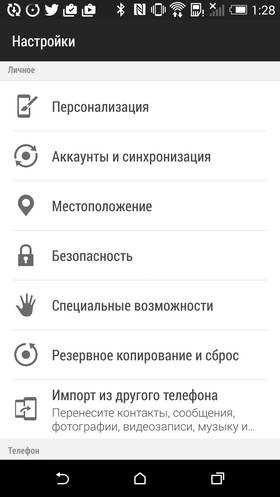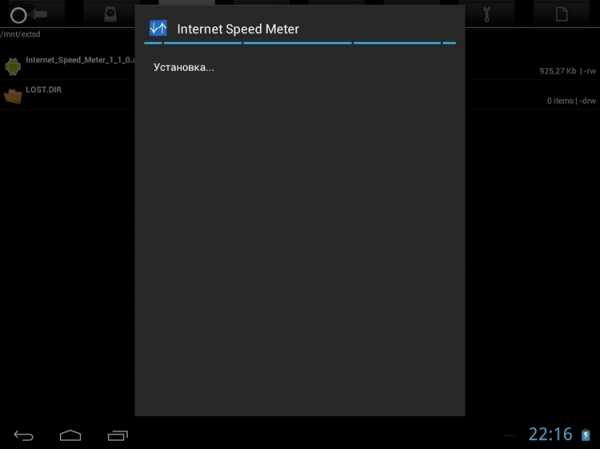Сторонние программы — Сайт поддержки UR5EQF_Log3
TQSL
Программа для подписания ЭЦП и отправки лога на сервер ARRL.
Скачать последнюю версию с сайта http://www.arrl.org/tqsl-download
Локальный архив версий программы:
OmniRig

OmniRig — это специальный программный компонент, разработанный Afreet Software Inc., для управления трансиверами через CAT-интерфейс.
Локальный архив версий программы:
INI файл для OmniRig (любых версий) (01.05.2018)
CwType
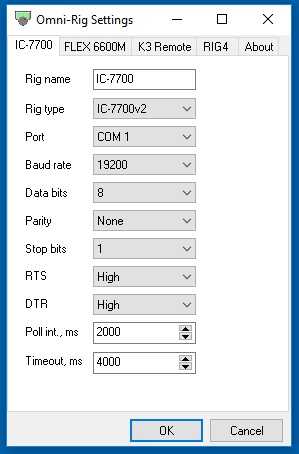
Терминальная программа для работы телеграфом. Позволяет передавать как с клавиатуры, так и с манипулятора, подключённого к игровому или параллельному порту. Управление трансивером осуществляется через последовательный или параллельный порт. При работе с манипулятора программа поддерживает ямбический режим и память элемента знака.
Страница программы на сайте разработчика. Скачать последнюю версию.
Локальный архив версий программы:
CwGet
Программа, принимающая телеграф (CW) через звуковую карту и преобразующая его в текст. Кроме того, она может использоваться как перестраиваемый узкополосный звуковой фильтр. Не требует дополнительного оборудования — нужен только приёмник и компьютер со звуковой картой. Это программа, которая на самом деле работает!
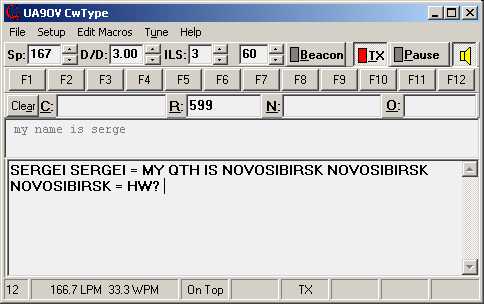
Страница программы на сайте разработчика. Скачать последнюю версию.
Локальный архив версий программы:
TrueTTY
Программа для работы цифровыми видами радиосвязи при помощи звуковой карты. Поддерживаются протоколы RTTY (код Бодо), ASCII (7 или 8 бит), PSK31 (BPSK и QPSK), BPSK63, QPSK63, BPSK125, AMTOR-FEC (SITOR-B, NAVTEX), MultiFSK-16, MultiFSK-8. КВ- и УКВ-пакет (AX25) поддерживается в режиме эмуляции KISS-TNC. Возможен также приём SELFEC SITOR, AMTOR-ARQ (SITOR-A) и DTMF-посылок. Программа не требует дополнительного оборудования — необходим только трансивер и компьютер со звуковой картой. Быстрая и удобная настройка на корреспондента, большой набор макросов для передачи.
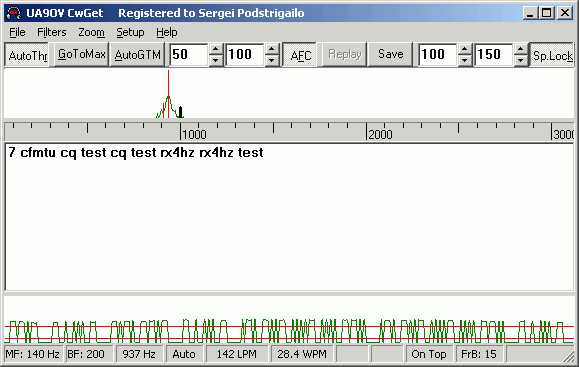
Страница программы на сайте разработчика. Скачать последнюю версию.
Локальный архив версий программы:
AAVoice
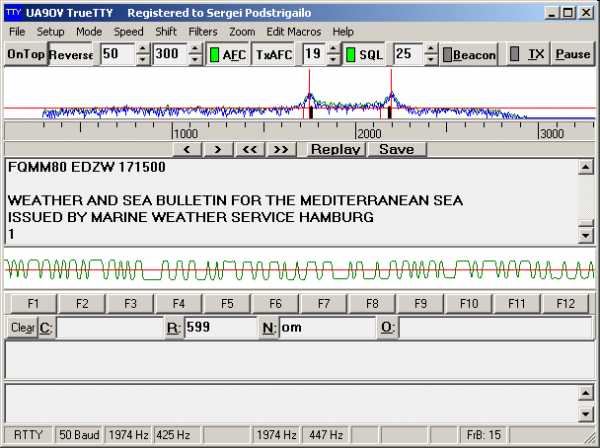
Страница программы на сайте разработчика. Скачать последнюю версию.
Локальный архив версий программы:
MixW
Универсальная программа для радиолюбителей. Она поможет Вам в проведении как обычных QSO, так и при участии в соревнованиях. Эта программа имеет массу особенностей, которые позволят Вам автоматизировать процесс проведения QSO и сохранения их в аппаратном журнале.
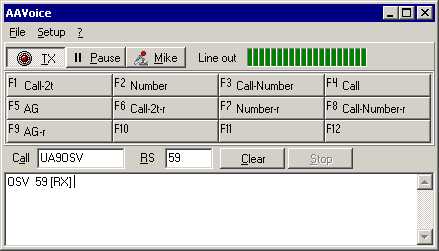
Страница программы на сайте разработчика. Скачать последнюю версию.
Локальный архив версий программы:
MMSSTV
Эта программа предназначена для передачи и приема SSTV с помощью звуковой карты компьютера.
Страница программы на сайте разработчика. Скачать последнюю версию.
Локальный архив версий программы:
Band Master
Страница программы на сайте разработчика. Скачать последнюю версию.
Локальный архив версий программы:
CW Skimmer
Самая лучшая программа для приема телеграфных сигналов. Одновременный приём и декодирование нескольких станций. Применяется с приёмником с полосой 3 кГц. Также используется с SDR приёмниками
Страница программы на сайте разработчика. Скачать последнюю версию.
Локальный архив версий программы:
JT65-HF

Страница программы на сайте разработчика. Скачать последнюю версию.
Локальный архив версий программы:
ROS
Страница программы на сайте разработчика. Скачать последнюю версию.
ur5eqf.ru
Unchecky — блокировка установки нежелательных программ
Unchecky — бесплатная программа для предотвращения установки на компьютер потенциально нежелательного программного обеспечения (PUP). Довольно часто, бывают такие ситуации, когда различные программы, тулбары и т. п., проникают на компьютер не совсем прямым путем.
Программа Unchecky снимает галки во время установки программ на компьютер, отклоняет предложения об установки нежелательных программ.
Многие пользователи, наверняка, много раз сталкивались с такой ситуацией, когда они обнаруживали на своем компьютере новые программы. Причем, такие приложения устанавливались можно сказать тайным способом, часто без всякого явного ведома пользователя.
Производители программ, полезность которых не всегда очевидна, различных тулбаров к браузерам, также имеющих сомнительную ценность, очень часто интегрируют сои приложения в инсталляторы, в основном, бесплатных программ. Конечно, к установке подобным способом предлагаются также и вполне полезные программы, но такие программы можно установить, при необходимости, на свой компьютер и обычным способом.
Производители бесплатных программ, которые дополняют свои инсталляторы подобным дополнительным софтом, таким образом, зарабатывают деньги, часто на развитие своего продукта, получая за это деньги от производителей других дополнительно устанавливаемых программ.
Вы, наверное, часто сталкивались с ситуацией, когда при установке какой-нибудь программы, в окнах мастера установки предлагается установка дополнительного программного обеспечения. В таких случаях, часто предлагается установка различного программного обеспечения (PUP — Potentially Unwanted Program), совсем не нужного пользователю.
Более опытные пользователи, уже наученные горьким опытом, всегда внимательно следят за содержанием окон мастера установки, при установке новой программы на свой компьютер. Менее опытные пользователи, подчас, не обращают на это внимания. Потом они удивляются тому, что на их компьютере появляются новые программы или тулбары в браузерах, которые они не устанавливали.
Производители часто хитрят, предлагая пользователю выбор для установки программы. Например, часто предлагаются примерно такие варианты: обычная или быстрая установка (рекомендуется) и выборочная установка (для опытных пользователей).
- Быстрая установка (рекомендуется) — в этом случае, вместе с установкой программы, произойдет автоматическая установка дополнительных приложений.
- Выборочная установка (для опытных пользователей) — вы сами, сможете снять флажки в тех пунктах, где вам будет предложено установить дополнительные программы.
В некоторых случаях, даже при снятии всех флажков, напротив нежелательного программного обеспечения, все равно происходит установка дополнительных программ.
Просто с установкой некоторых программ можно было бы смириться. Тем более, что их можно будет потом удалить с компьютера. Но, некоторые «зловредные» приложения устанавливают тулбары в браузерах, меняют настройки или стартовую страницу браузера. Удаление таких нежелательных программ часто бывает очень трудным.
Бесплатная программа Unchecky предназначена для недопущения установки нежелательных программ на компьютер. Программа имеет поддержку русского языка.
Unchecky скачать
Установка Unchecky
После запуска исполняемого файла откроется окно «Установка Unchecky». Для установки программы на компьютер необходимо будет нажать на кнопку «Установить».

Если вы хотите установить программу Unchecky не в предложенную по умолчанию папку, а в другую папку, то тогда, перед установкой приложения на компьютер, вам нужно будет нажать на кнопку «Больше настроек».
В открывшемся окне вы можете поменять папку для установки программы. С помощью кнопки «Обзор…» вы сможете выбрать другую папку, если вас не устраивает выбор папки по умолчанию.

Сразу после завершения установки программы, откроется окно с сообщение, что служба программы Unchecky запущена. Нажмите в этом окне на кнопку «Готово».

Служба программы Unchecky работает в фоновом режиме. При установке на компьютер новой программы, программа Unchecky будет контролировать ход установки нового приложения, защищая ваш компьютер от установки потенциально нежелательного ПО.
В случае необходимости, вы можете открыть окно программы Unchecky с ярлыка программы на Рабочем столе.
В главном окне «Unchecky» вас информируют, что «Служба Unchecky запущена».

При необходимости, вы можете приостановить работу программы. Для этого вам нужно будет нажать на кнопку «Приостановить».
Вам также может быть интересно:
После этого, будет открыто окно с предупреждением об остановке службы Unchecky. Заново запустить службу можно будет после перезапуска системы. Для этого нужно будет нажать на кнопку «Возобновить».
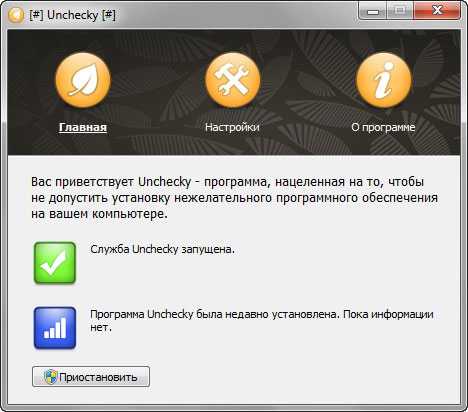
Настройки Unchecky
В настройки программы можно будет войти после нажатия на кнопку «Настройки». Здесь можно будет выбрать язык для интерфейса программы. В утилите Unchecky реализована поддержка довольно большого количества языков.
В этом окне также можно войти в расширенные настройки, нажав для этого на кнопку «Расширенные настройки».
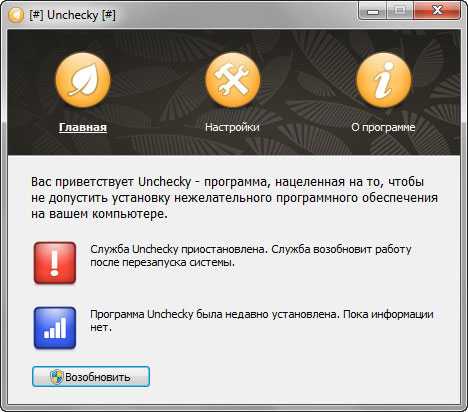
В новом окне «Расширенные Настройки» можно будет поменять некоторые настройки программы. Автор программы не рекомендует изменять настройки, тем более, если вы не знаете, для чего они предназначены. Изменение настроек сделает работу программы Unchecky менее эффективной.
Все настройки вступают в силу после перезапуска сервиса.

После установки программы Unchecky на компьютер, в файл «hosts», который находится в папке «Windows» будут записаны дополнительные правила, внесенные туда программой Unchecky. Эти правила служат для блокировки установки нежелательного программного обеспечения на компьютер пользователя.

Блокировка от установки потенциально нежелательных программ
Теперь при установке новых программ на ваш компьютер, будут отклонены все предложения об установке дополнительных программ. В процессе установки новых программ на компьютер, вам не нужно будет производить лишние нажатия мыши, при отклонении ненужных, дополнительных и рекламных предложений.
Если во время установки новой программы на компьютер, в составе инсталлятора устанавливаемой программы будут находиться предложения об установки дополнительных программ, то тогда вы увидите открывшееся окно программы Unchecky.
В этом случае, вас предупредят об установке потенциально нежелательной программы. В области уведомлений, вы увидите сообщение от Unckecky о том, что предложения об установке потенциально нежелательных программ были отклонены. Вы можете кликнуть по этому сообщению, чтобы узнать детали.
В том случае, если таких предложений об установке дополнительного софта будет несколько, то тогда будет поочередно открыто несколько окон программы Unchecky, в которых вам сообщат об отказе от этих предложений.
Таким образом, потенциально нежелательная программа не будет установлена на ваш компьютер.
Программа Unchecky, в основном, надежно преграждает путь от проникновения на компьютер потенциально нежелательным программам. В некоторых случаях, постороннее программное обеспечение может все-таки установиться на компьютер. Разработчик программы Unchecky — Michael Maltsev (RaMMicHaeL) прилагает усилия для совершенствования своей программы, для более надежного заслона от такого проникновения.
Выводы статьи
Бесплатная программа Unchecky предотвращает установку потенциально нежелательных программ на компьютер пользователя. Unchecky самостоятельно снимает галочки во время установки постороннего ПО.
Unchecky — защита от установки нежелательных программ (видео)
Похожие публикации:
vellisa.ru
как их увидеть, и как настроить обновления
Приложения, которые обычный юзер скачивает на свой Android-смартфон или планшет с обычного источника, то есть с Play Маркета, потом обновляются более-менее регулярно и как правило в автоматическом режиме. Либо (в зависимости от настроек) как минимум напоминают о том, что пора запустить апдейт вручную. А вот так называемые сторонние приложения в этом плане ведут себя несколько иначе.
Опция автоматического обновления у большинства из них, как правило, вообще не предусмотрена. К слову, для тех, кто еще не в курсе, напоминаем: сторонними называются такие приложения, которые вы устанавливаете не с Play Маркета. А качаете их вручную с других ресурсов и устройств, в том числе и такие, которые вы покупаете на других сайтах.
С учетом их происхождения сторонние приложения в ходе их эксплуатации отличаются наличием сразу двух проблем. Во-первых, если их много, то потом трудно разобраться, какие уже установлены, а какие — еще нет. Во-вторых, как мы уже сказали, автоматически обновляться (т.е. фиксить всякие баги и прочие неприятности) умеют очень немногие из таких программных продуктов.
Как обновлять сторонние приложения с помощью APKUpdater
APKUpdater разработан специально для решения обеих перечисленных проблем и представляет собой удобный инструмент для управления сторонними Android-приложениями. Прога в частности предоставляет перечень всех установленных сторонних приложений, а также может проверять каждое из них на предмет наличия свежих апдейтов и вовремя информировать о возможности обновления.
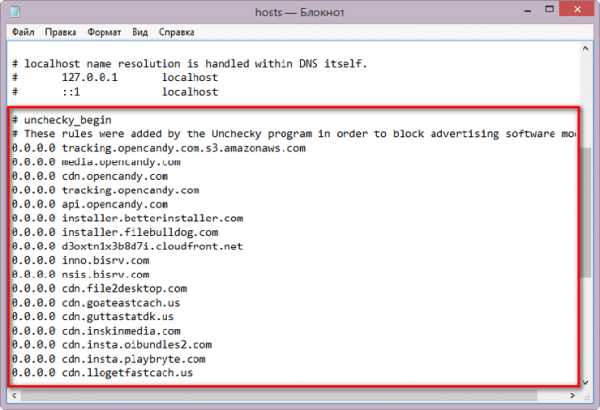
Но это еще не все. APKUpdater можно настроить на поиск обнов обычных приложений в Play Маркете и APKPure, а также на проверку альфа- и бета-версий сборок, которые вы бы не хотели устанавливать (экспериментальная функция). Плюс к этому APKUpdater предусмотрен игнор-лист приложений, в которых вы желаете заблокировать опцию проверки обновлений, и возможность изменения частоты автоматических проверок.
Утилита отображает все имеющиеся в устройстве сторонние приложения (не системные) при первом запуске. Проверка наличия апдейтов запускается одним нажатием, обнаруженные обновы тоже потом отображаются в виду отдельного списка с указанием названия приложения, версии апдейта, названия пакета и источника.
Процедура установки выявленной обновы упрощена предельно. Вы просто тапаете строчку с названием нужного приложения непосредственно в меню APKUpdater, прога автоматом открывает дефолтный браузер и через него заходит на сайт-источник. Далее вы просматриваете найденный APK-файл, и если он подходит, устанавливаете его на свой смартфон или планшет.
www.gadgetstyle.com.ua
Установка Андроид приложений из сторонних источников
При разработке операционной системы Android предполагалось, что выбор и установка программ будет осуществляться преимущественно через магазин приложений Google Play, хотя возможность установки программ из других источников тоже предусмотрена, только по умолчанию она отключена.
к оглавлению ↑Разрешение установки из неизвестных источников
Чтобы инсталлировать программы не только из Google Play, но и в виде установочных файлов с других ресурсов, нужно дать разрешение на установку из неизвестных источников. Для этого нужно:
- Перейти в раздел «Настройки» — Приложения > Настройки.
- Перейти в раздел «Безопасность» — Приложения > Настройки > Безопасность.
- Установить отметку на пункте «Неизвестные источники разрешить установку приложений из неизвестных источников»
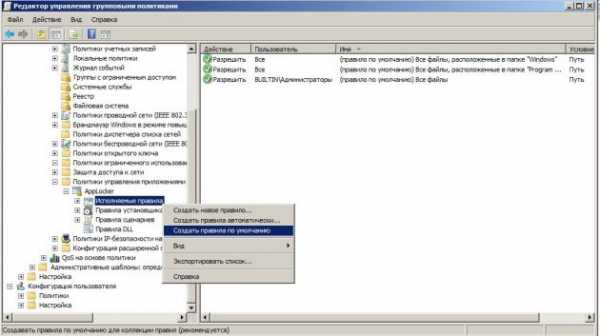
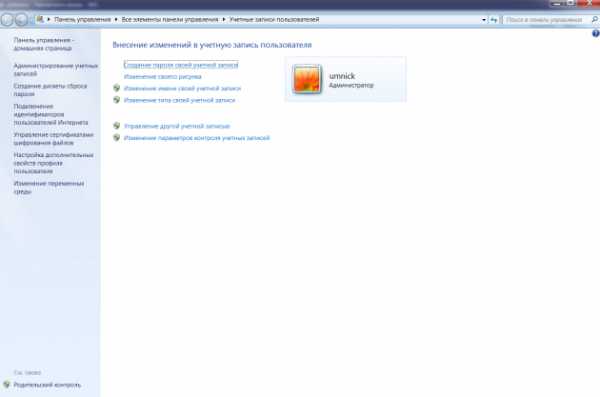 к оглавлению ↑
к оглавлению ↑Как установить файл .apk на Андроид из стороннего источника
Файл с расширением .apk – это исполняемый файл-приложение для операционной системы Android. В данном формате распространяются программы для Андроид через магазины приложений, а также их можно загружать вручную на смартфон или планшет со специализированных сайтов, с последующим их запуском на выполнение.
Например, вы увидели на сайте доступное для скачивания понравившееся вам приложение, но ведь вы привыкли устанавливать программы через Google Play Market, а теперь скачали установочный файл, но что дальше? Его нужно установить на ваше устройство, для этого выполните следующее:
- Если вы скачали .apk с помощью компьютера, то подключите смартфон или планшет к нему для передачи данных и скопируйте (или переместите) загруженный файл во внутреннюю память планшета. Если файл скачан непосредственно на смартфон или планшет, то переходим сразу к пункту №2
- С помощью файлового менеджера найдите загруженный .apk файл, который выглядит как «имя файла.apk», например – «internet_speed_meterapk».

- Тапните по названию файла, после чего на экране устройства появится запрос на разрешение установки приложения, где вы можете разрешить инсталляцию или отказаться от нее. Особенно внимательно читайте разрешения, которые требуются данному приложению. В подозрительных случаях лучше отказаться от дальнейшей установки.
 Например, если предложение просит разрешить ему отправлять смс, а данное действие не входит в его штатные функции, то лучше от него отказаться. Если все устраивает, то нажатием по кнопке «Установить» продолжаем процесс.
Например, если предложение просит разрешить ему отправлять смс, а данное действие не входит в его штатные функции, то лучше от него отказаться. Если все устраивает, то нажатием по кнопке «Установить» продолжаем процесс.
- При успешной установке Андроид сообщит вам об этом, в противном случае выдаст сообщение о невозможности завершить процесс по тем или иным причинам.
Теперь приложение установлено, и вы его можете использовать по вашему усмотрению. Стоит предупредить, что устанавливая приложения, скачанные в виде .apk инсталляторов, неопытный пользователь подвергается риску заражения своего устройства вирусом. В сети много распространяется .apk программ с заманчивыми предложениями, наподобие: обновить ваш Android до последней версии, установить Flash Player, выиграть в лотерею, установить супер эротическую игру и т.п. Остерегайтесь установки таких программ, подобные предложения имеют только одну цель – занести вирус в ваш смартфон или планшет. Скачивайте .apk файлы только с авторитетных сайтов.
к оглавлению ↑Сторонние магазины приложений
Если по каким-то причинам вас не устраивает Google Play, хотя при его гигантском ассортименте непонятно что может не устраивать, то всегда можно воспользоваться сторонними магазинами приложений, которые имеют многие известные интернет компании, например Яндекс. Однако разнообразие программ в таких магазинах всегда будет уступать Google Play.
Если вы все-таки решили использовать программы из сторонних магазинов, то нужно учитывать следующие вещи:
- Скачивайте клиент магазина только из официального источника, например Яндекс.Store. Злоумышленники могут предлагать на фальшивых сайтах какой-то особенный клиент, в котором все приложения бесплатны и без рекламы.
- В каждом магазине свои правила, зачастую непохожие на правила Google Play, к которым вы привыкли.
- Сторонние магазины могут требовать дополнительной регистрации, а также могут не работать в некоторых странах.
С этим еще читают:
- Как устанавливать приложения на Android смартфоны и планшеты Главное отличие смартфона от обыкновенного мобильного телефона заключается в возможности установки разных приложений из огромного многообразия, предоставляемого Google Play. Google Play – […]
- Как поменять дату и время в Android смартфоне или планшете Кажется, что такое простое действие, как настройка даты и времени на Android, не должно вызывать затруднений. Действительно, для опытных владельцев смартфонов или планшетов это банальная […]
- Настройка электронной почты на Android Настройка электронной почты на Android смартфоне или планшете – это один из первых шагов после покупки нового устройства, конечно если вы планируете принимать и отправлять емайл на своем […]
- Как установить свою мелодию на звонок в смартфоне Вы стали счастливым обладателем современного смартфона на Android и вам не терпится установить свою мелодию на входящие вызовы? Для тех, кто уже давно пользуется смартфонами, установка […]
- Мастер первого запуска Android При первом включении смартфона или планшета, работающих под управлением Android OS вы увидите так называемый мастер первого запуска, с помощью которого сможете пошагово выполнить […]
infodroid.ru
Как не допустить установки нежелательных программ в Windows
Для большинства пользователей разнообразные дополнительные мессенджеры, тулбары, менеджеры приложений от Mail.ru, «Яндекса», «Амиго» являются бесполезным и даже нежелательным софтом. Ну кому приятно, когда поиск Google неожиданно заменяется на другой адрес, напичканный рекламой? К сожалению, установку подобных творений не всегда можно отследить. Но можно предотвратить. Рассмотрим основные способы.
Запрет скрытой установки программ
Unchecky
Одним из методов борьбы со скрытой установкой программ (например, когда вместе с игрой устанавливается браузер) является Unchecky. Эта программа снимает все дополнительные, часто незаметные для пользователя галочки с нежелательными предложениями во время установки какой-либо программы. Утилита также способна находить в запущенном файле сторонние скрытые программы и оповещать об этом пользователя.
Unchecky не требует для использования и настройки каких-либо специфических знаний. Пользователю доступна только настройка иконки программы в трее. Почти идеально, но иногда Unchecky всё же пропускает свежие гадости на жёсткий диск.
AppLocker
Можно не устанавливать ничего лишнего и обойтись встроенными в операционную систему средствами. Так, в Windows 7 Ultimate и Professional и Windows 8 и 8.1 есть утилита AppLocker. Она позволяет составить список запрещённых для установки приложений.
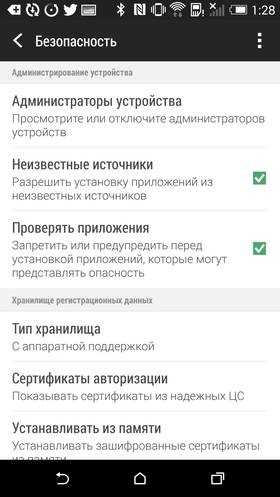 oszone.net
oszone.netВместо долгих манипуляций по составлению собственного списка можно также скачать готовый файл настроек Locker и установить, для чего потребуется проделать следующее:
- перейдите в меню «Панель управления» → «Администрирование» → «Службы»;
- переведите службу «Удостоверение приложения» в режим автозапуска и кликните «Запустить»;
- перейдите в меню «Панель управления» → «Администрирование» → «Локальная политика безопасности» → «Политики управления приложениями»;
- выберите параметр AppLocker, вызовите правой кнопкой мыши меню, выберите пункт «Импортировать политику», откройте файл Locker.xml из архива.
Ограничение доступа к учётной записи

Есть и чуть более простой способ (для ранее указанных версий Windows тоже работает):
- перейдите в меню «Панель управления» → «Учётные записи пользователей» → «Управление другой учётной записью» → «Создание (новой) учётной записи»;
- выберите имя учётной записи (например, User), установите галочку напротив «Обычный доступ (Пользователи)» и кликните на кнопке «Создание учётной записи»;
- перезагрузите компьютер.
При дальнейшей работе можно спокойно использовать новую учётную запись — ни одна зловредная программа не сможет установиться. Правда, учётку придётся настраивать с нуля и очень часто будет появляться окошко с запросом о запуске с правами администратора.
«Песочница»
«Песочница» в данном контексте — отдельная выделенная системная область, вариант виртуальной машины. Процессы, запущенные там, могут влиять только на собственное окружение, ограниченное правами доступа. При этом сама операционная система не подвергается какому-либо влиянию. Таким образом, можно работать с любыми файлами. Если приложение окажется безопасным, можно будет его установить. Если какой-то исполняемый файл тянет за собой что-то нежелательное — просто сделать откат и не устанавливать в ОС.
Самый простой способ организации подобного пространства — Sandboxie. Эта программа позволяет запускать в режиме «песочницы» браузер, скачанные файлы, а также работает со ссылками, так что мимо ничего не пройдёт. Если что-то нежелательное и проникнет, можно будет сделать очистку и пользоваться компьютером как ни в чём не бывало. Нечто подобное есть в некоторых антивирусных программах, например в avast! Premier Antivirus или Kaspersky Internet Security.
Что делать, если установка нежелательных программ произошла
В случае, если на ваш компьютер установилась нежелательная программа (не вирус), стоит воспользоваться простой утилитой AdwCleaner.
- Установите и запустите программу.
- Нажмите кнопку Scan.
- Нажмите Clean по окончании проверки на экране с итоговым отчётом.
Конечно, есть и другие не менее простые и удобные способы избежать установки нежелательных и вредоносных программ в Windows. Но не стоит забывать, что лучше всего — внимательность и прямые руки.
lifehacker.ru
Лучшие программы для удаления программ (деинсталляторы)
  windows | для начинающих | программы
Надеюсь, вы знаете, как правильно удалять программы в Windows и пользуетесь для этого пунктом «Программы и компоненты» в панели управления (как минимум). Однако, встроенный в Windows деинсталлятор (программа для удаления программы, как бы это ни звучало) не всегда достойно справляется с задачей: он может оставлять части программ в системе, записи в реестре или попросту сообщать об ошибке при попытке удалить что-либо. Также может быть интересно: Лучшие средства для удаления вредоносных программ.
По вышеназванным причинам и существуют сторонние программы деинсталляторы, о которых пойдет речь в данной статье. С помощью этих утилит, вы потенциально сможете полностью удалить любые программы со своего компьютера так, чтобы после них ничего не осталось. Также некоторые из описанных утилит имеют дополнительные возможности, такие как мониторинг новых установок (для гарантированного удаления всех следов программы, когда это потребуется), удаление встроенных приложений Windows 10, функции по очистке системы и другие.
Revo Uninstaller — самый популярный деинсталлятор
Программа Revo Uninstaller справедливо считается одним из лучших инструментом для удаления программ в Windows, а также пригодится в тех случаях, когда нужно удалить что-то, что не удаляется, например, панели в браузере или программы, которые есть в диспетчере задач, но отсутствуют в списке установленных.
Деинсталлятор на русском языке и совместим с Windows 10, 8 (8.1) и Windows 7, а также XP и Vista.
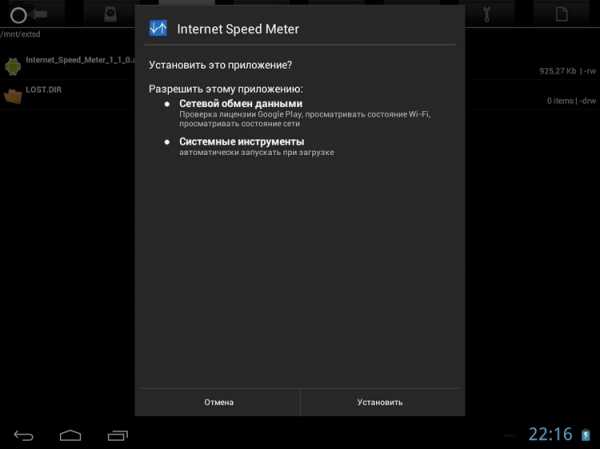
После запуска, в главном окне Revo Uninstaller вы увидите список всех установленных программ, которые можно удалить. В рамках этой статьи я не стану подробно описывать все возможности, к тому же с ними легко разобраться, но обращу внимание на некоторые интересные моменты:
- В программе присутствует так называемый «Режим охотника» (в пункте меню «Вид»), он пригодится, если вы не знаете, что за программа запущена. Включив данный режим, вы увидите изображение прицела на экране. Перетащите его на любое проявление программы — ее окно, сообщение об ошибке, иконку в области уведомлений, отпустите кнопку мыши, и вы увидите меню с возможностью убрать программу из автозагрузки, деинсталлировать ее и выполнить иные действия.

- Вы можете отслеживать установку программ с помощью Revo Uninstaller, что будет в будущем гарантировать их успешное удаление. Для этого, кликните правой кнопкой мыши по файлу установки и выберите пункт контекстного меню «Установить с помощью Revo Uninstaller».
- В меню «Инструменты» вы найдете широкий набор функций для очистки Windows, файлов браузеров и Microsoft Office, а также для безопасного удаления данных без возможности их восстановления.
В целом, Revo Uninstaller, наверное, даже лучшая из такого рода программ. Но только в платной версии. В бесплатном варианте, к сожалению, отсутствует ряд полезных функций, например, массовое удаление программ (не по одной). Но и так очень хорошо.
Скачать деинсталлятор Revo Uninstaller можно в двух версиях: полностью бесплатной, с ограниченными функциями (впрочем, достаточными) или в версии Pro, которая доступна за деньги (можно 30 дней использовать Revo Uninstaller Pro бесплатно). Официальный сайт для загрузки http://www.revouninstaller.com/ (см. страницу Downloads, чтобы увидеть все варианты, в которых можно скачать программу).
Ashampoo Uninstaller
Еще один инструмент удаления программ в этом обзоре — Ahampoo Uninstaller. Деинсталлятор до октября 2015 года был платным, да и сейчас, если просто зайти на официальный сайт программы, вам предложат ее купить. Однако, теперь появилась официальная возможность получить лицензионный ключ Ashampoo Uninstaller 5 полностью бесплатно (процесс опишу ниже).

Также, как и другие деинсталляторы, Uninstaller от Ashampoo позволяет полностью удалить все следы программ с вашего компьютера и, помимо этого, включает в себя ряд дополнительных инструментов:
- Очистка жесткого диска от ненужных файлов
- Оптимизация реестра Windows
- Дефрагментация жесткого диска
- Очистка кэша и временных файлов браузера
- И еще 8 полезных инструментов
Две самых полезных особенности — запуск установки программ с помощью мониторинга и автоматический мониторинг всех новых установок. Это позволяет отследить все следы устанавливаемых программ, а также, если это происходит, всего того, что эти программы устанавливают дополнительно и затем, при необходимости, полностью удалить все эти следы.
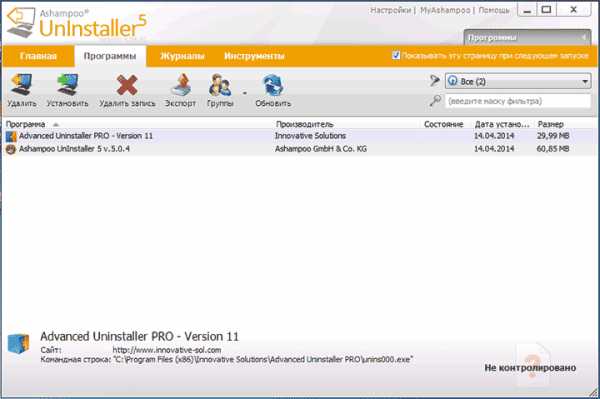
Отмечу, что утилита для удаления программ Ashampoo Uninstaller по ряду рейтингов в сети находится на местах, близких к Revo Uninstaller, то есть по качеству они соревнуются между собой. Разработчики обещают полную поддержку Windows 10, 8.1 и Windows 7.
Как я уже написал выше, Ashampoo Uninstaller стал бесплатным, однако это по какой-то причине не отображено везде на официальном сайте. Но, если зайти на страницу http://www.ashampoo.com/en/usd/lpa/Ashampoo_Uninstaller_5 вы увидите информацию о том, что программа «Now for free» и сможете скачать деинсталлятор там же.
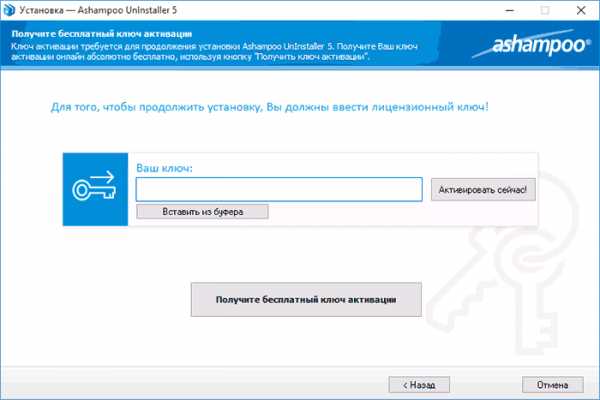
Для получения бесплатной лицензии, при установке нажмите кнопку получения бесплатного ключа активации. Вам придется указать свой E-mail, после чего придет ссылка для активации с необходимыми инструкциями.
CCleaner — бесплатная утилита для очистки системы, включающая в себя деинсталлятор
Полностью бесплатная для домашнего использования утилита CCleaner хорошо известна многим пользователям, как отличный инструмент для очистки кэша браузеров, реестра, временных файлов Windows и других действий по очистке операционной системы.
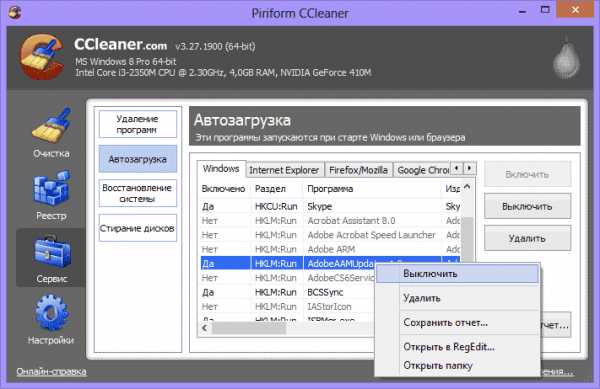
В числе инструментов CCleaner имеется также управление установленными программами Windows с возможностью полного удаления программ. Дополнительно, последние версии CCleaner позволяют удалить встроенные приложения Windows 10 (такие как календарь, почта, карты и другие) , что также может быть полезным.
Очень подробно об использовании CCleaner, в том числе и в качестве деинсталлятора я писал в этой статье: https://remontka.pro/ccleaner/. Программа, как уже было сказано, доступна для загрузки бесплатно и полностью на русском языке.
IObit Uninstaller — бесплатная программа для удаления программ с широкими функциями
Следующая мощная и бесплатная утилита для удаления программ и не только — IObit Uninstaller.
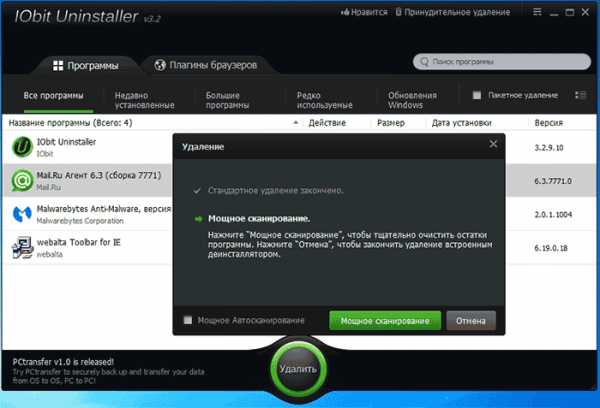
После запуска программы, вы увидите список установленных программ с возможностью отсортировать их по занимаемому пространству на жестком диске, дате установке или частоте использования.
При удалении, сначала используется стандартный деинсталлятор, после чего IObit Uninstaller предлагает выполнить сканирование системы для поиска и окончательного удаления остатков программы в системе.
Помимо этого, имеется возможность массового удаления программ (пункт «Пакетное удаление»), поддерживается удаление и просмотр плагинов и расширений браузеров.
Скачать бесплатно деинсталлятор IObit можно с официального русского сайта http://ru.iobit.com/download/.
Advanced Uninstaller Pro
Деинсталлятор Advanced Uninstaller Pro можно скачать бесплатно с официального сайта программы http://www.innovative-sol.com/downloads.htm. На всякий случай предупрежу, что программа доступна только на английском языке.
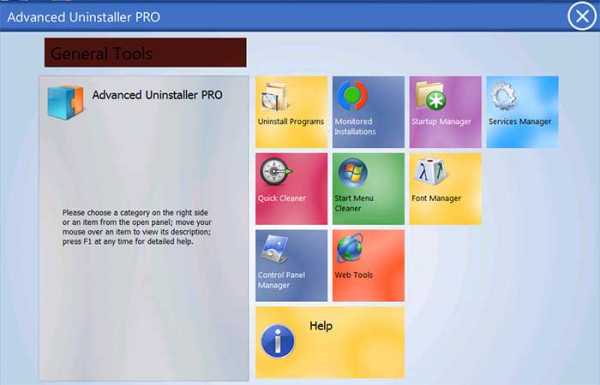
Помимо удаления программ с компьютера, Advanced Uninstaller позволяет очистить автозагрузку и меню Пуск, отследить установки, отключить службы Windows. Также поддерживаются функции очистки реестра, кэша и временных файлов.
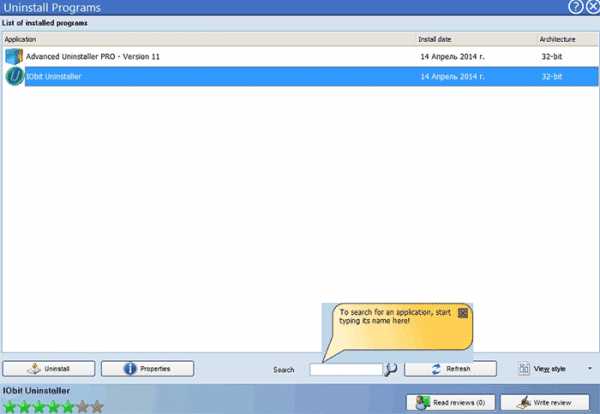
При удалении программы с компьютера, помимо прочего, отображается рейтинг этой программы среди пользователей: таким образом, если вы не знаете, можно ли что-то удалять (а вдруг оно нужно), данный рейтинг может помочь принять решение.
Дополнительная информация
В некоторых случаях, например, при удалении антивируса, программы описанные выше могут не помочь удалить все его следы на компьютере. Для этих целей производители антивирусов выпускают собственные утилиты удаления, о которых я подробно писал в статьях:
Думаю, представленной выше информации хватит, чтобы удалить любую программу с вашего компьютера.
А вдруг и это будет интересно:
remontka.pro
сторонние приложения | Сообщество Террасофт
Приветствую, уважаемые коллеги!
В данной статье я хочу привлечь внимание не только разработчиков, но и партнёров Террасофт и их представителей.
Сегодня я расскажу Вам о преимуществах и выгодах использования приложения для оперативной проверки структуры базы данных (далее — БД) на корректность (https://marketplace.terrasoft.ru/app/database-structure-check).
Проблематика.
После накатывания нового функционала на тестовую среду могут появиться ошибки структуры БД. Их особенности:
- не всегда очевидны.
- разработчиков может сбивать с толку тот факт, что на рабочей среде всё работает, а на тестовой – нет.
- поиск и устранение может занять длительное время.
Всё это снижает эффективность разработки/обслуживания, приводит к дополнительным расходам ресурсов.
После накатывания на промышленную среду могут также появиться ошибки. Они имеют ту же природу, но масштаб их разрушительного действия уже выше, т.к. это промышленная среда, соответственно, плюс к проблемам выше:
- падает надёжность системы.
- повышается вероятность аварии.
Особенно это актуально, когда «окно» для обновления промышленной среды очень небольшое. Чем больше проект в плане доработок, тем больше ошибок структуры БД может возникать.
При использовании приложения все эти проблемы можно успешно решить!
Целевая аудитория.
Обращаю внимание партнёров Terrasoft: приложение предназначено для среднего и крупного бизнеса. То есть, основные преимущества от его использования получает именно клиент. Приложение универсально и подойдёт практически всем клиентам, у которых есть потребность в доработке базовых продуктов.
Степень необходимости приложения может варьироваться. Если в ходе выяснения потребностей выясняется, что:
- будет большой проект (или уже есть) со сложными связями между сущностями системы.
- есть потребность в максимальной надёжности.
- у клиента только небольшие «окна» для обновления промышленной среды.
- есть потребность в повышении эффективности разработки и обслуживания (клиент хочет как можно скорее получить готовую систему в пользование).
- есть потребность в повышении устойчивости к авариям системы.
— это всё покажет рост степени необходимости приложения. Я настоятельно рекомендую устанавливать приложение всем клиентам в случае, если имеет место хотя бы один пункт выше.
Выгоды.
Какие выгоды получит клиент от использования приложения? Как правило, это выгоды в долгосрочной перспективе. Клиент:
- получит дополнительную меру повышения надёжности системы.
- сэкономит ресурсы на обнаружение ошибок структуры БД.
- обеспечит повышение эффективности разработки и обслуживания системы.
- обеспечит повышение устойчивости системы к авариям из-за ошибок структуры БД.
Есть также выгоды для разработчиков, облегчающие некоторые аспекты разработки/сопровождения. Разработчики:
- смогут пользоваться самым рациональным решением для проверок структуры БД, которое не имеет аналогов.
- смогут пользоваться всем функционалом приложения в один клик.
- смогут проверять структуру БД на корректность в течение нескольких секунд.
- смогут оперативно выявлять отсутствующие таблицы и/или их колонки, обнаруживать несоответствия типов полей.
- после проверки структуры БД смогут понять, для каких объектов необходимо произвести повторное обновление структуры БД.
- после успешного анализа, будут точно знать, что БД целевой среды содержит все требуемые системой таблицы/поля, и что типы всех полей всех таблиц правильные.
Преимущества.
- Поиск ошибок структуры БД. Приложение выявляет отсутствующие таблицы и/или их колонки, а также обнаруживает несоответствия типов полей.
- Повышение надёжности. Использование приложения повышает надёжность системы за счёт минимизации времени, в течение которого в структуре БД есть ошибки.
- Экономия ресурсов. Использование дополнения сокращает расходы на обнаружение ошибок структуры БД. В ряде случаев очень серьёзно сокращает расходы.
- Подтверждение целостности. После успешного анализа, специалист будет точно знать, что база данных целевой среды содержит все требуемые системой таблицы/поля, и что типы всех полей всех таблиц соответствуют требуемым типам.
- Повышение эффективности разработки и обслуживания. Это происходит за счёт экономии ресурсов при использовании приложения, а также за счёт ускорения обнаружения ошибок структуры БД.
- Простота использования. Запуск функционала в один клик.
- Быстрая скорость работы. Проверка структуры БД в течении нескольких секунд.
- Простая и удобная форма отчёта приложения. После проверки, в случае наличия ошибок, специалисту будет предоставлено подробное информационное сообщение. Разработчик сразу поймёт, для каких объектов необходимо произвести повторное обновление структуры БД.
- Локализация на английский язык. Поддержка не только русского языка, но и английского.
- Самое рациональное решение для проверок структуры БД. На самом деле, можно проверить вручную, но это дольше (просмотреть все разделы, вкладки, детали, а также проверить работоспособность всего разработанного функционала) и не всегда возможно проверить вообще всё. Зачастую такого количества времени просто нет.
- Уникальность. Инструмент для проверки структуры БД не имеет аналогов на маркетплейс.
- Смешная цена. За год использования, то есть возможно продление на следующий год. Продлевать нет смысла только если разработка/обслуживание полностью завершены. Экспертные продажи.
- Повышение устойчивости системы к авариям, вызванным ошибками структуры БД. Использование приложения позволяет обнаружить ошибки БД сразу же после обновления целевой среды, после чего сразу предпринять действия для исправления найденных ошибок.
Совместимость.
Приложение совместимо со всеми продуктами на платформе bpm’online (с версии 7.11, на остальных нужно тестировать, но скорее всего работать будет).
В данный момент не поддерживается работа на системах, для которых используется СУБД Oracle.
Большое спасибо всем, кто дочитал до конца!
Буду рад любым предложениям по совершенствованию продукта!
С уважением, Сергей Кузнецов.
community.terrasoft.ru

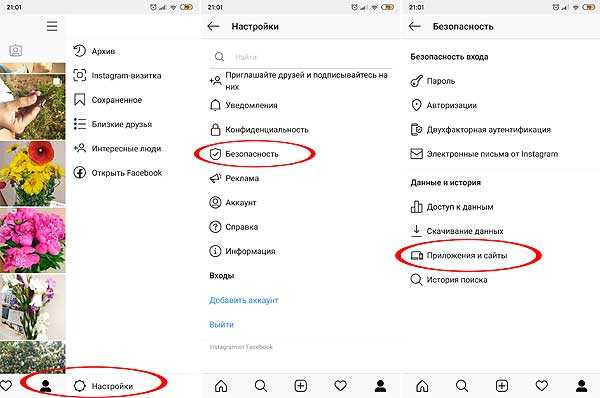 Например, если предложение просит разрешить ему отправлять смс, а данное действие не входит в его штатные функции, то лучше от него отказаться. Если все устраивает, то нажатием по кнопке «Установить» продолжаем процесс.
Например, если предложение просит разрешить ему отправлять смс, а данное действие не входит в его штатные функции, то лучше от него отказаться. Если все устраивает, то нажатием по кнопке «Установить» продолжаем процесс.